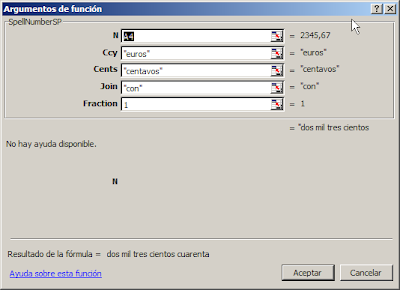Últimamente he recibido varias consultas sobre como crear grupos de botones de opción.
Cuando agregamos varios botones de opción en una hoja, Excel acepta una sola celda vinculada para todos los controles. Es decir, Excel agrupa todos los botones de opción en un solo grupo, no importa dónde o como los ubiquemos. Inclusive si definimos para cada botón una celda vinculada distinta, veremos que en todos los controles aparece como celda vinculada la última que hemos definido.
La técnica para superar este inconveniente depende de qué tipo de control estemos usando. Excel permite agregar dos tipos de controles directamente en la hoja: los controles de la barra de Formularios y los del cuadro de controles (controles ActiveX).
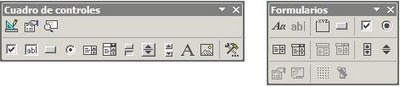
Supongamos que queremos crear un formulario para definir nuevos clientes. En este formulario definimos el nombre del cliente, el tipo (mayorista o minorista) y el tipo de crédito (15, 30 o 45 días). Nuestro formulario se verá así
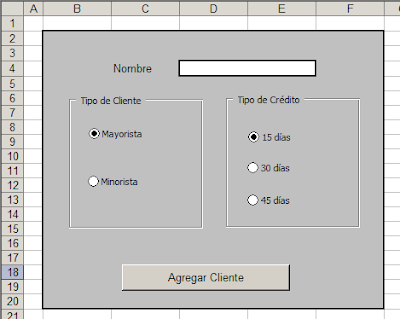
Si usamos los controles de la barra de formularios, el truco consiste en poner cada uno de los grupos de botones de opción dentro de controles "cuadro de grupo" distintos. Para crear el formulario seguimos estos pasos:
1 – Ponemos un fondo gris al rango B2:F20
2 – Seleccionamos la celda C4 y ponemos "Nombre"
3 – Combinamos y centramos el rango D4:E4, y le quitamos el fondo gris
4 – Abrimos la barra de formularios y arrastramos dos cuadros de grupo
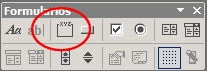
5 - Dentro de uno de los cuadro de grupo ponemos los botones de tipo de cliente. En el otro ponemos los botones de tipo de crédito. Cambiamos los encabezamientos directamente en el control.
6 – Los botones de tipo de cliente están ligados a la celda H3; los de tipo de crédito a la celda H4.
7 – Agregamos un control "botón" que nos servirá para activar una macro que agregue el nuevo cliente a nuestra base de datos (la hoja "Clientes")
En la celda I3 ponemos la fórmula =ELEGIR(H3;"Mayorista";"Minorista"); en la celda I4 la fórmula =ELEGIR(H4;"15 días";"30 días";"45 días")
Si usamos los controles ActiveX de la barra Cuadro de Controles, el truco consiste en cambiar la definición del Groupname en la propiedades del botón y darle a los botones del grupo el mismo Groupname.
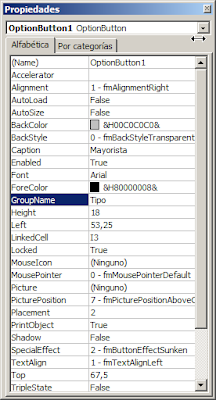
En nuestro ejemplo los botones de tipo de cliente tienen como Groupname "Tipo" y los del tipo de crédito "Crédito".
Otro punto importante es que a cada control le definimos una celda vinculada distinta, a diferencia de los controles de la barra de formularios.
Sobre cómo definir los distintos controles, pueden consultar mi nota mencionada al principio.
En general es más fácil trabajar con los controles de la barra de formularios que con los controles ActiveX de la barra de cuadro de controles. La contrapartida es que los controles ActiveX tienen más posibilidades y son más flexibles a nuestras necesidades.
La hoja con los ejemplos y las macros se pueden descargar aquí.
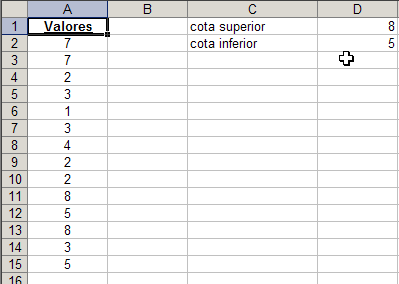
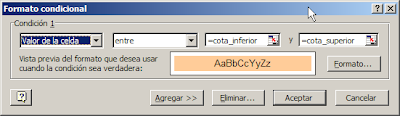
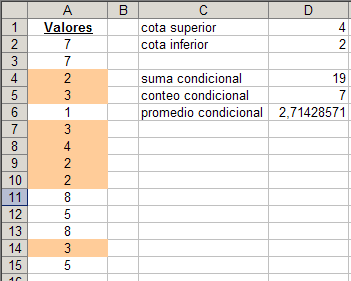
 promedio con más de una condición
promedio con más de una condición